GitScrum est un outil de gestion de tâches gratuit et open source que vous pouvez utiliser pour gérer facilement des projets. GitScrum utilise la célèbre plateforme Git et la méthodologie logicielle Scrum pour permettre une gestion d'équipe plus efficace. Ce logiciel aide les utilisateurs à suivre le temps consacré à l'exécution de diverses tâches et à conserver un enregistrement des projets sur lesquels les utilisateurs travaillent. Les utilisateurs peuvent créer plusieurs projets, conserver un enregistrement des projets attribués à différents utilisateurs et même discuter en temps réel. Cet article vous montre comment installer GitScrum dans Debian 10.
Conditions préalables
- Accès à un serveur Debian 10
- Un nom de domaine valide pour pointer l'IP du serveur
- Privilèges de l'utilisateur racine
Installer GitScrum dans Debian 10
Pour installer GitScrum dans Debian 10, ouvrez d'abord la fenêtre du terminal en utilisant le Ctrl+Alt+T raccourci. Ensuite, mettez à jour le système vers la dernière version disponible en exécutant la commande suivante :
$ apt-get update -y
Après cela, mettez à niveau le package apt à l'aide de la commande ci-dessous :
$ apt-get upgrade -y
Maintenant que le système et le package apt ont été mis à jour, nous allons commencer le processus d'installation.
Étape 1 : Installer le serveur LAMP
Tout d'abord, vous devrez installer un serveur Web Apache, un serveur MariaDB et PHP, ainsi que les extensions nécessaires pour le serveur LAMP. Pour installer le serveur LAMP, saisissez la commande suivante :
$ apt-get install apache2 mariadb-server libapache2-mod-php php php-cli php-common php-mailparse php-mysql php-gmp php-curl php-mbstring php-imap php-ldap php-gd php-xml php- cli php-zip php-yaml php-dev php-pear unzip curl git -y
Étape 2 : Modifier le fichier PHP et authentifier le système
Une fois le serveur installé, ouvrez le php.ini pour apporter quelques modifications :
$ nano /etc/php/7.3/apache2/php.ini
Dans le fichier, modifiez les valeurs suivantes :
upload_max_filesize = 100M
max_execution_time = 300
Date.fuseau horaire = Asie/Kolkata
Enregistrez le fichier modifié à l'aide de la Ctrl+O raccourci.
Maintenant, démarrez le service Apache et MariaDB. Exécutez la commande suivante dans le terminal pour démarrer Apache :
$ systemctl démarrer apache2
Si le système demande une authentification, saisissez simplement le mot de passe et cliquez sur le bouton Authentifier bouton.
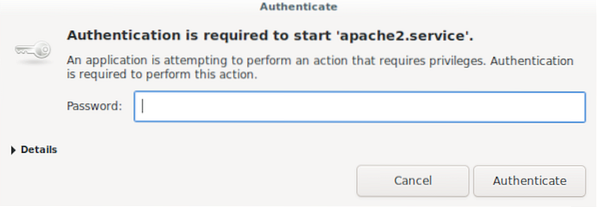
Maintenant, démarrez le service MariaDB à l'aide de la commande suivante :
$ systemctl démarrer mariadb
Terminer le processus d'authentification.
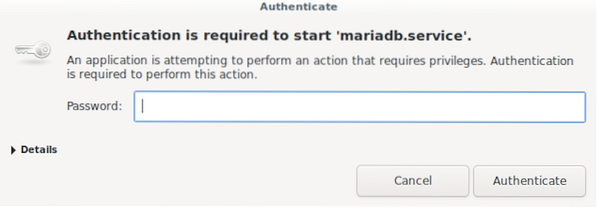
Activez Apache pour qu'il démarre après le redémarrage du système à l'aide de la commande ci-dessous :
$ systemctl activer apache2
Authentifier le système.
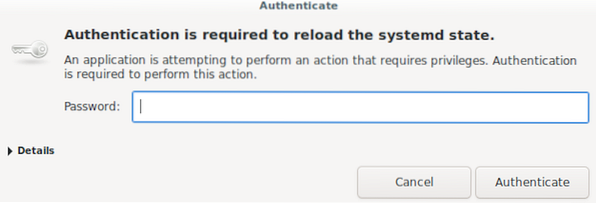
Après cela, une sortie similaire à celle-ci apparaîtra :
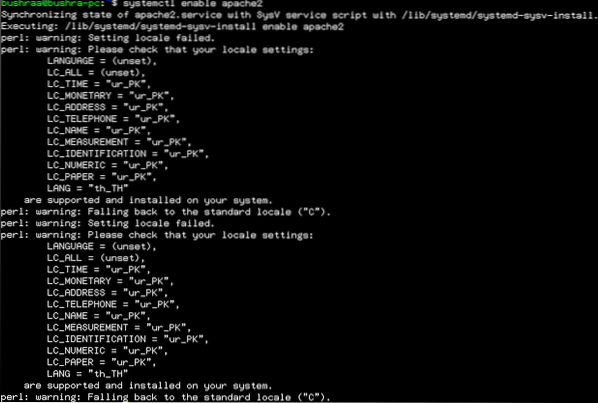
Activez MariaDB pour démarrer après le redémarrage du système à l'aide de la commande suivante :
$ systemctl activer mariadb
Ensuite, authentifiez le système.
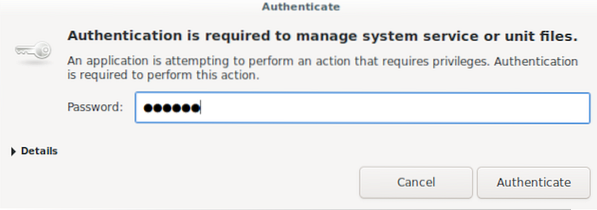
Étape 3 : Configurer la base de données MariaDB
Le mot de passe root MariaDB est configuré initialement, vous devrez donc définir un mot de passe. Connectez-vous au shell MariaDB à l'aide de la commande suivante :
$ sudo mysql
Après avoir frappé Entrer, la sortie apparaîtra comme suit :
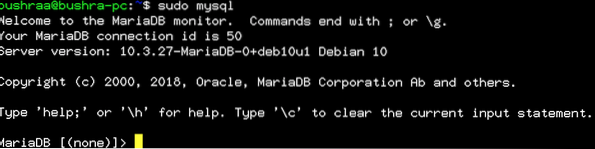
Configurez le mot de passe à l'aide de la commande suivante :

Fournissez des valeurs pour l'utilisateur root et localhost, puis entrez le mot de passe que vous souhaitez définir.
Après cela, créez la base de données et un utilisateur pour GitScrum à l'aide de la commande fournie ci-dessous :
MariaDB [(aucun)]> CRÉER UNE BASE DE DONNÉES gitscrumdb;
Ensuite, créez l'utilisateur GitScrum à l'aide de la commande suivante :

L'étape suivante consiste à accorder tous les droits et privilèges de la base de données GitScrum en utilisant les éléments suivants :

Videz les privilèges à l'aide de la commande ci-dessous :
MariaDB [(aucun)]> PRIVILÈGES DE FLUSH ;
Et puis, quittez en émettant ce qui suit :
MariaDB [(aucun)]> EXIT ;
Étape 4 : Installer le compositeur
Composer est le gestionnaire de support pour le package PHP qui est un must pour notre projet. Téléchargez le fichier de composition à l'aide de la commande suivante :
$ php -r "copy('https://getcomposer.org/installer', 'composer-setup.php');"
Pour confirmer le téléchargement et l'intégrité des données du fichier, exécutez la commande ci-dessous :

La phrase Installateur vérifié dans la sortie montre que tout fonctionne correctement.
Pour installer le composeur, exécutez la commande suivante :
php composer-configuration.php --install-dir=/usr/local/bin --filename=composer
Après un certain temps, vous verrez une sortie comme celle-ci :

Étape 5 : Installez GitScrum
Tout d'abord, remplacez le répertoire par votre répertoire racine Apache. Ensuite, vous pouvez télécharger GitScrum.
$ cd /var/www/html
Pour télécharger GitScrum, utilisez la commande suivante :

Lorsque vous appuyez Entrer, l'installation va commencer. Après un certain temps, vous verrez une sortie comme celle-ci :

Mettre à jour et changer le répertoire dans le répertoire téléchargé. Ensuite, mettez à jour GitScrum avec la commande suivante :

Une fois dans l'annuaire, saisissez :

Pour intégrer GitScrum à Github, vous devrez créer une application dans Github. Accédez à ce lien et vous verrez apparaître l'écran suivant :
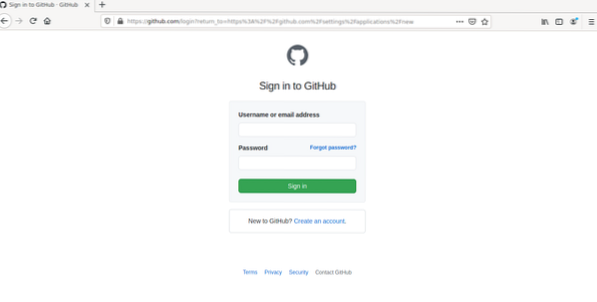
Connectez-vous à votre compte ou inscrivez-vous pour un nouveau. Ensuite, vous verrez l'écran pour enregistrer une nouvelle application OAuth. Fournir le Nom de l'application, URL de la page d'accueil (qui doit être en cours d'exécution et répondre aux requêtes du serveur), et URL de rappel de l'application.
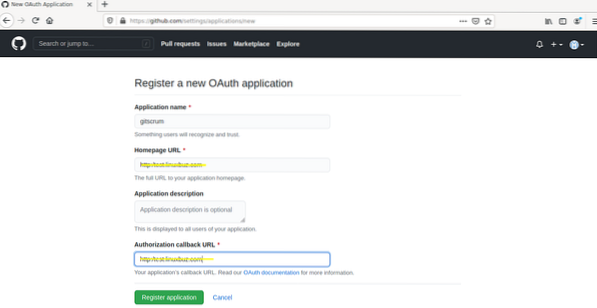
Puis clique Inscrivez-vous. Après cela, vous verrez apparaître l'écran suivant :
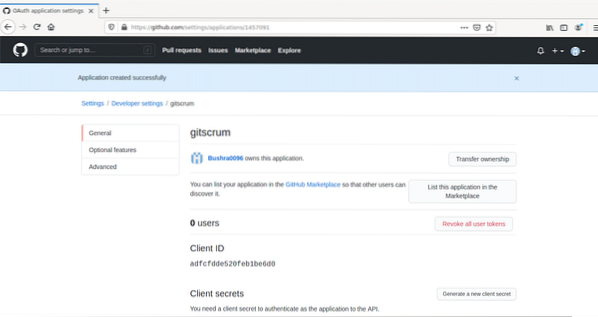
L'étape suivante consiste à utiliser le ID client et secret client à partir de la page d'inscription de l'application et collez-les dans le .fichier env. Accédez au fichier à l'aide de la commande suivante :
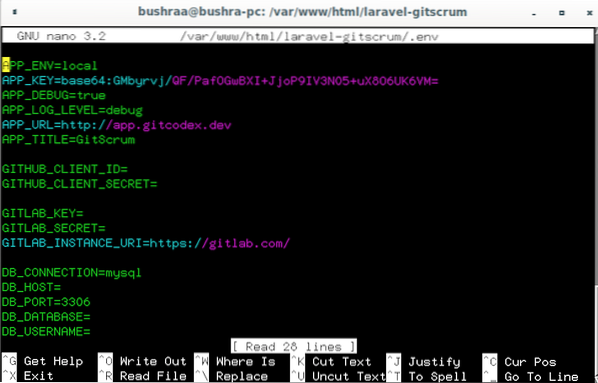
Ici, fournissez le ID client et secret client, puis fermez le fichier à l'aide de la Ctrl+O raccourci.
Exécutez la commande suivante pour migrer la base de données :
$ php artisan migrer
Ensuite, entrez la commande suivante :
$ php artisan db:seed
Après cela, modifiez les autorisations à l'aide de la commande ci-dessous :
$ chown -R www-data:www-data /var/www/html/laravel-gitscrum/
Les autorisations commenceront à changer ; une fois qu'ils sont terminés, mettez à jour l'autre ensemble d'autorisations à l'aide de la commande suivante :
$ chmod -R 775 /var/www/html/laravel-gitscrum/
Configuration d'Apache pour GitScrum
Pour configurer l'hôte virtuel Apache pour GitScrum, accédez au fichier à l'aide de la commande suivante :
$ nano /etc/apache2/sites-available/gitscrum.conf
Ajoutez les lignes de code suivantes au fichier. Remplacer ServerAdmin et ServerName avec le serveur avec lequel vous voulez le configurer.
ServerAdmin [email protégé]
# Adresse du serveur d'administration
DocumentRoot /var/www/html/laravel-gitscrum/public
# Chemin d'accès au répertoire racine du document
Test de nom de serveur.site Internet.com
# Nom ou URL du serveur
Options FollowSymlinks Autoriser
# Chemin ou répertoire et les permissions
Ignorer tout Exiger que tout soit accordé
ErrorLog $APACHE_LOG_DIR/erreur.Journal
# Appeler les journaux d'erreurs le cas échéant
CustomLog $APACHE_LOG_DIR/accès.Journal
# Appel des journaux personnalisés
combiné
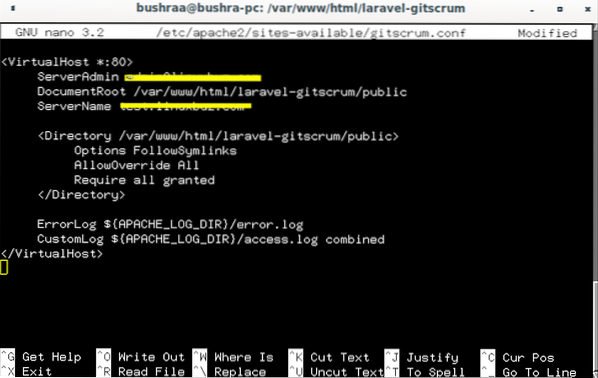
Enregistrer le fichier. Pour vérifier la configuration d'Apache, utilisez la commande suivante :

La syntaxe d'accord signifie que la sortie est correcte.

Activez l'hôte virtuel et le module de réécriture Apache à l'aide de la commande ci-dessous :

Maintenant, réécrivez le module à l'aide de la commande suivante :
$ a2enmod réécriture
Redémarrez le serveur Web/service Apache pour refléter ces modifications :
Ici, fournissez l'authentification pour redémarrer le service :
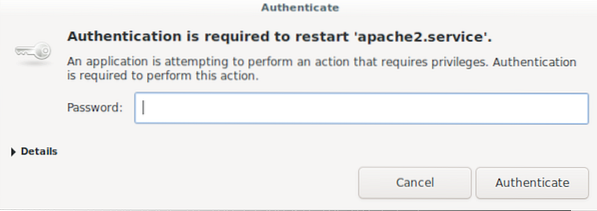
Pour vérifier l'état du service Apache, utilisez la commande suivante :
$ systemctl état apache2
La sortie montre que le serveur fonctionne correctement.

La dernière étape consiste à accéder au site Web GitScrum en fonction de l'URL que vous avez utilisée dans le processus de mise en œuvre. Ensuite, vous autoriserez votre compte à utiliser GitScrum dans Debian 10.
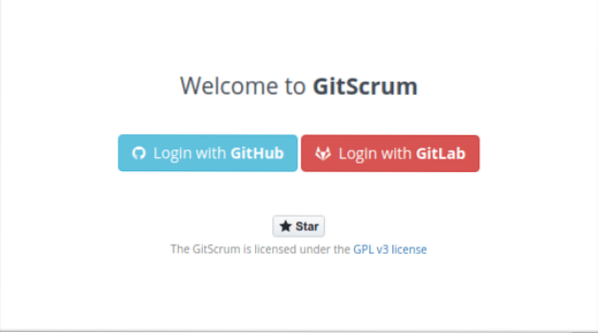
Conclusion
Cet article vous a montré comment installer et configurer GitScrum sur un serveur Debian 10. Nous avons commencé par l'installation du serveur LAMP, puis installé Composer et GitScrum, et enfin effectué les configurations nécessaires. N'hésitez pas à utiliser cette méthode pour installer et configurer GitScrum à l'aide d'Apache et d'autres packages de support sur votre serveur Debian 10.
 Phenquestions
Phenquestions


